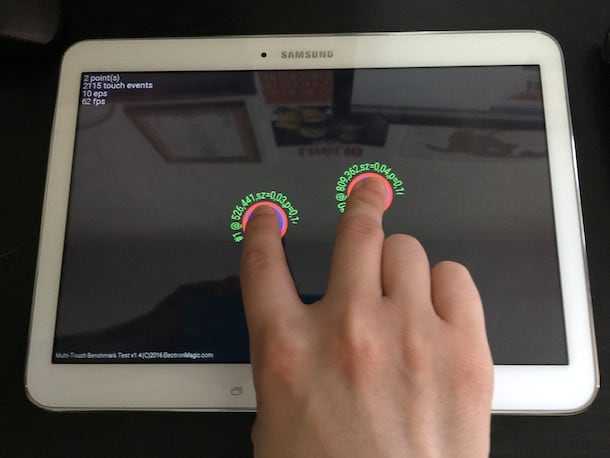Катастрофическая нехватка времени, чтобы что-то сделать
Каждый хоть раз, да чувствовал, что у него просто не хватает времени. Как будто мир стал настолько занят, что за ним трудно поспеть. А теперь пусть каждый посчитает, сколько раз за день он использует свой смартфон. Наверняка, получившаяся цифра шокирует. Все стали безнадежно зависимы от своих смартфонов. Благодаря им люди получают микродозы дофамина, который вырабатывается у них в мозгу. Это делает человека счастливым и взволнованным, а также заставляет его возвращаться снова и снова к телефону. В поисках этих доз дофамина люди тратят на «копание» в телефоне намного больше времени, чем они думают. Вот и не хватает времени на все остальное.
Подписывайтесь на нашу страницу в Facebook
Правила и Family Link в помощь
Нужно действовать. Прежде всего надо понимать, что с детьми играть в демократию не получится, это утопия. Господь поставил нас, родителей, управлять семьёй, и в наших правах и обязанностях — введение правил, которые будут воплощаться в наших домах. Мы должны пользоваться этим правом. Мы знаем, сколько времени ребёнку можно проводить перед экраном в течение дня. Значит, надо изучить его распорядок дня и сделать так, чтобы ему было некогда заниматься телефоном. Этот распорядок связан с нашим режимом: мы вместе садимся за стол, вместе что-то делаем. Отсюда правила: когда мы вместе, за гаджетами не сидим, за столом телефонами не пользуемся, за два-три часа до сна все телефоны в семье переходят в режим «Не беспокоить» и кладутся в одно место.
Чтобы не использовать телефон как будильник, можно купить обычные часы. Это нужно для того, чтобы не провоцировать детей играть или смотреть в экран ночью, когда родители думают, что они уже спят. Трудно всё это проконтролировать самим, поэтому используем в помощь себе приложение Google Family Link, которое позволяет ограничивать время пользования телефоном. Оно может блокировать определённые сайты или приложения, так что я его всем горячо рекомендую.
Конечно, нужно внимательно следить за тем, чтобы заполнить время, которое освобождается благодаря блокировке телефона. Здесь надо применить всю свою мудрость, любовь и изобретательность для того, чтобы у ребёнка сложилось понимание: реальная жизнь — вот радость, а не телефон и планшет. Если он уверен в обратном — это нехорошо, справиться с таким положением вещей без специалиста крайне трудно.
Ограничивать время пользования гаджетом нужно, это факт. Однако не надо делать трагедию, если вместо допустимого получаса ваш ребёнок проведёт перед экраном немного больше времени. В следующий раз исправите эту ошибку. Давайте постараемся меньше кричать и больше думать о том, как сделать жизнь ребёнка интереснее. Это сложно. Мы, взрослые, обычно или заняты, или устали. А ребёнок без телефона требует внимания: надо то поиграть с ним, то поговорить, то посмотреть, что он сделал или как мячик кидает. Приходится себя заставлять, и здесь помогает наше покаяние, которое даёт возможность понять свою ответственность за сложившуюся ситуацию. Нужно искать золотую середину на этом пути, чтобы и в угрозы не скатиться, и до попустительства не дойти.
Как посмотреть и отключить приложения, работающие в фоновом режиме?
Узнать, какие приложения работают в фоновом режиме, можно, обратившись к информации о расходе батареи. Для выполнения каких-либо действий программа требует энергию и, если данная задача не была запущена пользователем, приложение самостоятельно работает в фоновом режиме.
Уточнить информацию можно следующим образом: необходимо зайти в Настройки – Батарея.
В верхнем правом углу имеется кнопка меню, которая позволяет узнать более подробную информацию об использовании энергии. Все ранее запущенные приложения будут отображены в списке ниже графика расхода заряда.
Из этого раздела можно ограничить работу приложения, выбрав его из списка.
Произвести отключение можно и через настройки приложения. Необходимо открыть список установленных программ и выбрать необходимый объект.
Через пункт “дополнительно” найти раздел батарея и включить ограничение работы в фоновом режиме.
Пользователь должен иметь в виду, что ограничения работы могут вызвать перебои в получении своевременной актуальной информации. Не стоит удивляться, что сообщения из соцсетей не приходят на телефон, пока неактивно приложение, если у программы нет возможности обновить статус.
Устройства на базе андроид (за редким исключением старых моделей) оснащены функцией многозадачности. Это значит, что пользователь может переключаться между рабочими окнами, не теряя информации, быстро перейти в недавно открытое приложение, разделить экран на два рабочих стола и т.д.
Для закрытия программы недостаточно просто нажать кнопку домой. Необходимо зайти в список недавних приложений и закрыть все активные окна. Это можно сделать, переместив окно с приложением за пределы экрана либо нажав кнопку «закрыть все». Процедура поможет очистить оперативную память и отправить ранее использованные программы в сон.
Как сбросить телефон до заводских настроек
Если калибровка сенсора не помогает, предлагаю сбросить телефон до заводских настроек.Шаг достаточно радикальный, имейте это ввиду. Если на смартфоне содержатся какие-либо ценные файлы, обязательно перенесите их на внешний носитель. Об этом мы поговорим ниже. Чтобы полностью сбросить настройки смартфона, следуйте инструкции:
- Перейдите в «Настройки» — «Система и обновления»;
- Пролистайте вниз до вкладки «Сброс» и откройте её;
- Выберите «Восстановление заводских настроек»;
- Нажмите «Сбросить настройки телефона» и подтвердите процедуру.
Автор AndroidInsider.ru Иван Кузнецов уже касался этого вопроса в своей предыдущей статье, где рассказывал, что есть способы более жесткого удаления. Я лишь обозначил самый простой.
Какие программы можно удалить с андроида, а какие удалять или отключать через Root небезопасно
Ненужные приложения на андроиде, список которых можно удалить без последствий:
- все продукты Гугл вроде карт, браузера, иконок музыки, фильмов и фото, почтовый ящик, приложение оплаты и проч.;
- аналогичные программы от «Самсунг»;
- голосовые помощники;
- облачные хранилища.
Также можно избавиться от виджетов, калькулятора, календаря, будильника, диктофона, но обычно это вполне полезные приложения.
Далее представлены программы, которые вызывают сомнения у пользователей — удалять или нет:
- Workspace. Одной из самых загадочных считают Workspace, что это за программа на андроид зависит от модели телефона. Оно либо выполняет функцию соединения некоторых программ с облачными сервисами, либо позволяет использовать гаджет в качестве ПУ. Удалять можно;
- Perfdump. Второй по распространенности запрос — что это за программа на андроиде Perfdump. Утилита служит для отправления отчетов о работе системы производителю. Удалять можно, но лучше оставить;
- Themes. Многих также интересует, что будет, если удалить темы оформления со смартфона. Логично, что придется устанавливать свои изображения. Можно удалить, но справедливости ради много места они не занимают и на работу ПО никак не влияют;
- RCPcomponents. Приложение относится к протоколам безопасности KNOX, то есть оно системное. Встречается только на устройствах самсунг и его дочерних брендах. Удалять не рекомендуется;
- Sts. Удаление данной утилиты будет крайне полезным. Она отвечает за то, чтобы рекламные баннеры Гугл алгоритм мог встроить в интерфейс мультимедиа;
- PageBuddyNotiSvc. Пользователи долго не могли найти ответ на вопрос, что это PageBuddyNotiSvc в Android. Оказалось, что это строка с рекомендуемыми программами. Удалять можно;
- AWAD. Программа для покупки авиабилетов. Удалять можно. Те, кто держит приложение на своем гаджете, могут рассчитывать на более выгодные цены;
- com.android.providers.media. На вопрос что это — com android providers media Гугл дает однозначный ответ. Это системное приложение, отвечающее за построение списка приложений в профильных меню. Удалять нельзя;
- Vpndialogs. Как понятно из первых трех букв, приложение отвечает за шифрование IP-протокола при подключении к Сети. Если анонимность в Сети не в приоритете, удалить можно;
- Vcalendar. Календарь. Удаление на работу системы не повлияет;
- Proxyhandler. Удаление повлияет на скорость поискового трафика. Деинсталляция не рекомендована;
- Config updater. Файл отвечает за поступление на устройство обновлений. Удалять не рекомендуется;
- Android Core Apps. Периодически утилита грузит центральный процессор. Отвечает за оптимизацию приложений. Удалять не рекомендуется;
- Badgeprovider Android. Программа отвечает за функционирование почтовых и СМС сервисов. Удалять нельзя.
Обратите внимание! В целом с каждым обновлением в списке приложений можно будет находить и другие приложения, которые своим названием не дают понять, какие функции они выполняют. Благо, форумы техногиков все еще актуальны, и пользователи активно описывают свой опыт удаления той или иной программы
Причины
Самопроизвольное функционирование тачскрина зачастую возникает в результате аппаратного либо программного сбоя. В первом случае это вызвано поломкой отдельных комплектующих в мобильном устройстве. Во втором — сбои возникают вследствие неполадок в программном обеспечении девайса.
Самыми распространенными причинами некорректной работы сенсора являются:
- падение или удар устройства;
- низкое качество сборки;
- механические повреждения девайса;
- некачественный резистивный дисплей.
Почитав отзывы, пользователь иногда решает, что единственное решение в устранении неполадки заключается в разборке смартфона и установке новых комплектующих. Однако прежде чем приступать к столь кардинальным мерам, нужно исключить вероятность программного сбоя и попробовать более доступные решения проблемы.

Talkback – как отключить говорящий телефон
Отключить TalkcBack можно стандартным способом через настройки смартфона. Помните что перемещаться нужно двумя пальцами, а открывать пункты меню двойным кликом. Для этого:
- Кликаем два раза на иконку шестеренок или тянем шторку телефона вниз и открываем «Настройки».
-
Далее ищем пункт «Спец. Возможности» и переходим туда. Если такого пункта нет зайдите в «Расширенные настройки», он будет там.
-
Далее открываем пункт TalkBack.
-
Тут видно описание программы. Для отключения переводим ползунок активности в выключенное положение.
Второй способ – быстрое отключение ассистента
Во многих Андроид смартфонах есть специальные комбинации клавиш для быстрого доступа к определенным функциям телефона. Тоже относится к программе TalkBack. Для быстрого включения откючения параметров используйте следующее:
-
Зажмите одновременно клавиши «Громкость +» и «Громкость -«.
- Появится меню. В зависимости от модели Андроид смартфона будут два варианта.
-
В одном будет надпись «Приостановить работу TalkBack». Подтверждаем два раза щелкая по кнопке «Ок».
- Во-втором случае появится надпись «Деактивировать быстрое включение».
Если вы только начинаете осваивать смартфоны почитайте другие полезные материалы:
- Статья по настройке: как на телефоне включить и настроить вторую линию.
- Статья о безопасности ваших данных: Authentify смс что это?.
- При ошибках клавиатуры смартфона: ошибка Gboard на смартфоне – лучшие решения.
Как убрать оптимизацию приложений на Android при включении

Зависание оптимизатора может значить появление сбоев в ОС
Стоит сказать, что оптимизация приложений на ОС Андроид – нормальный и стандартный процесс, который чаще всего связан с установкой того или иного программного решения или приложения. Также он появляется произвольно в результате срабатывания каких-либо алгоритмов, предусмотренных разработчиками.
Во время этих действий операционная система выполняет проверку, соответствуют ли созданные программами данные для решения их потребностей, а также удаляет ненужные мусорные файлы и пытается восстановить связи между важными данными. Это позволяет высвободить немного памяти на телефоне или планшете, а ПО, которое ранее работало со сбоями или вообще не запускалось, может начать стабильно функционировать.
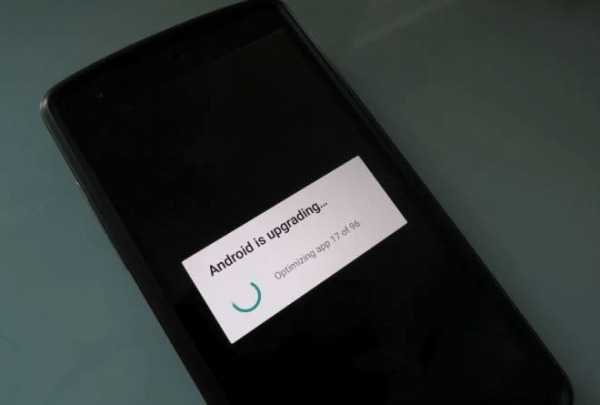
Операционная система может оптимизировать ПО после обновления
До того как начать отключение оптимизации в той степени, в которой это возможно сделать, необходимо ознакомиться с некоторой деталью. Зачастую пользователи Андроид дают рекомендации для решения проблем использовать и устанавливать кастомные, то есть неофициальные и не проверенные разработчиком прошивки, которые полностью или частично касаются Recovery.
Этого нельзя делать, и на это есть несколько причин:
- Никто не дает никаких гарантий того, что после установки прошивки или какого-либо подобного решения данные пользователя будут в сохранности.
- Это достаточно сложно, так как прошивка девайса требует больше навыков, чем скачивание и установка простого приложения. Также во всех случаях это отказ от гарантии.
- Придуманы специальные решения, которые запускаются с телефона и не требуют к себе особого внимания, в отличие от рекавери.
Важно! Полностью запретить оптимизатору запускаться вместе с операционной системой не получится. Это важная функция – часть системы, и она будет включаться против воли человека
Временное отключение производится лишь с целью избавления от ошибок
Это важная функция – часть системы, и она будет включаться против воли человека. Временное отключение производится лишь с целью избавления от ошибок.
Причина 4. Переполненное хранилище
Может ли дело быть в нехватке постоянной памяти? Да, если вы не следите за состоянием хранилища, забиваете его медиафайлами и документами. Дело в том, что операционной системе Android необходимо время от времени обновляться: загружать новые протоколы безопасности, системные настройки, заплатки и прочее. Всё это ОС скачивает в ПЗУ. Если на обновления не хватает места, снижается производительность устройства.
Как решить проблему:
Перенесите большую часть данных на microSD, на жёсткий диск ПК или в облако. Если же ваш смартфон забивается файлами очень часто, то вам точно нужно подобрать устройство с большим объёмом памяти.
Что конкретно делать для очистки памяти смартфона и в облаке? Нажмите сюда, чтобы развернуть.
Материал по теме
Как поменять старый смартфон на новый по программе трейд-ин
Калибровка экрана
h23,0,0,0,0—>
Довольно эффективный способ решить проблему, когда сенсор сам нажимает кнопки, заключается в калибровке тачскрина. Профессионалы рекомендуют проводить калибровку не только после сбоев в работе ПО, но и после замены дисплея, попадания в него воды, падения гаджета с высоты и т.д.
p, blockquote9,0,0,0,0—>
Стандартные средства калибровки
h31,0,0,0,0—>
Если экран телефона Андроид глючит при разговоре или в режиме ожидания, то можно обойтись без сторонних утилит. Выполняем такие шаги:
p, blockquote10,1,0,0,0—>
- Жмем «Настройки».
- Во вкладке «Дисплей» выбираем «Специальные возможности» или «Экран», затем указываем раздел «Калибровка».
- Отобразится окно с надписью, что гаджет необходимо положить на ровную поверхность, после чего следует активировать процесс калибровки. Телефон самостоятельно выполнит настройки по выбору оптимального угла касания.
- По завершении калибровки сенсор должен заработать в нормальном режиме.
p, blockquote11,0,0,0,0—>
Приложение Touchsreen Calibration
h32,0,0,0,0—>
Этот способ подойдет пользователям, у которых в настройках отсутствуют встроенные средства для выполнения калибровки экрана. Отличием данного приложения является простота в использовании и высокая точность сенсорного угла наклона.
p, blockquote12,0,0,0,0—>
Инструкция:
p, blockquote13,0,0,0,0—>
- Скачиваем утилиту Touchscreen Calibration из Гугл Плей, инсталлируем софт.
- После инсталлирования запускаем приложение. Жмем на синюю кнопку «Calibrate».
p, blockquote14,0,0,0,0—>
После этого начнется калибровка, по ходу которой телефон предложит выполнить настройку угла наклона для 6-ти разных режимов касания. Пользователю следует пройти все их.
p, blockquote15,0,0,1,0—>
Важно помнить, что телефон должен располагаться на ровной поверхности. Только в этом случае калибровка будет максимально точной
p, blockquote16,0,0,0,0—>
После завершения калибровки появится надпись о необходимости выполнить перезагрузку телефона. Осуществляем этот процесс для подтверждения совершенных изменений.
p, blockquote17,0,0,0,0—>p, blockquote18,0,0,0,0—>
Что ждёт голосовых помощников в будущем
Исследование Forrester среди американских пользователей показывает, что заказ или повторный заказ товаров является самым непопулярным запросом (не более 5%). Чаще пользователи просто задают вопросы (83,1%) и справляются о погоде (77,1%). На вершине топа — включить музыку (88,7%). То есть большинство владельцев умных девайсов используют их исключительно как аудиоустройства.
Интеграция с аудиостриминговыми сервисами — самый понятный и популярный сценарий для виртуальных помощников. Голос — естественный и удобный способ управления музыкальным потоком. Музыка как настроенческая область сама подталкивает нас к голосовому взаимодействию.
В отличие от сервисных запросов — «купи бананы» или «позвони бабуле» — здесь менее всего важна точность. Напротив, пользователи стремятся уйти от детализации. On demand-обращения уступают место сложным и абстрактным формам: не «поставь КиШа», а «поставь что-нибудь бодрое». Это подтверждает готовность аудитории воспринимать голосового помощника как систему, потенциально способную на сложное, почти человеческое взаимодействие. И системы постепенно начинают этому соответствовать, самообучаясь и усиливая свои навыки кастомизации.
Именно поэтому наибольшее развитие голосовых помощников происходит не в ecommerce, фудтехе или в сфере госуслуг, а в музыкальных сервисах. Сегодня аудиостриминговые приложения — единственная область, в которой возможности виртуальных ассистентов раскрываются полностью и соответствуют ожиданиям потребителя. В остальных сферах голосовые помощники всё ещё не самодостаточны.
После периода завышенных ожиданий 2018–2019 годов, когда ИТ-компании одна за другой анонсировали выход умных колонок, кривая hype cycle вывела технологию на новый виток — избавления от иллюзий.
Оказалось, что на пути развития технологии стоят серьёзные препятствия. Есть сложности с интерфейсом ввода и вывода (вспомните, как часто вам хотелось показать Алисе, что именно вы имеете в виду). Есть трудности с эмоциональным восприятием помощников и общением с неживыми предметами. Голос удобен для управления, но в контексте человеческого общения он не существует сам по себе. Огромное значение имеет интонация, порядок слов — нюансы, к восприятию которых искусственный интеллект приблизился лишь отдалённо.
Но дело не только в способности голосовых помощников воспринимать эмоции или инверсию. Системы станут самодостаточными, по-видимому, только когда дополнятся другими девайсами. Например, AR-очками, которые добавят к голосовому управлению визуальный компонент.
Речь идёт не об отдельных кейсах использования виртуальных ассистентов, а о создании новой системы коммуникации XR — extended reality. Она объединит технологии AI, VR, MR и AR в единый способ взаимодействия с окружающей средой, в котором голосовое управление будет естественно сочетаться с другими компонентами.
XR станет новым информационным слоем в пространстве.
В тот момент, когда вы, надев AR-очки, сможете сказать Алисе: «Смотри, какой ресторан, добавь-ка его мне на карту и поищи похожий рядом с домом» — можно будет говорить, что голосовые помощники стали полноценной частью нашей жизни.
Какой вывод можно сделать из этой гипотезы? Ждём появления нового технологического чуда — AR-очков от Apple или Microsoft. До тех пор голосовые помощники смогут развиваться лишь линейно, оттачивая мастерство точного распознавания человеческой речи или даже эмоций. Пока этого вполне достаточно, чтобы отполировать технологию. И подготовить её к чему-то большему.
Причина 2. Одновременная фоновая работа нескольких тяжёлых приложений
Сильная нагрузка на оперативную память — ещё один повод для проблем с телефоном на Android. Такое часто происходит с недорогими устройствами, в которых имеется всего 1–2 Гб ОЗУ. После запуска нескольких тяжёлых приложений, работающих фоном, аппарат реагирует крайне медленно, всё из-за отсутствия свободной оперативной памяти.
Как решить проблему:
Для начала откройте меню запущенных приложений с помощью сенсорной кнопки внизу экрана. После этого закройте приложения по очереди или все сразу с помощью отдельной кнопки: в разных устройствах она может помечаться иконкой мусорной корзины или крестика.
Если телефон по-прежнему плохо работает, перейдите в меню приложений, как было указано в предыдущем блоке. Выберите программу и нажмите на кнопку «Остановить».
Как отключить цифровое благополучие
Сейчас почти во всех последних сборках прошивок разработчики включают пункт «Цифровое благополучие и родительский контроль». Некоторым пользователям это приложение от Google вовсе не нужно, так как оно в фоновом режиме постоянно собирает данные об использовании Android, строит графики и расходует ресурсы устройства. Поэтому, если вы не используете Цифровое благополучие или не даете детям свой смартфон под «Родительским контролем», то эту опцию можно отключить.
- Заходим в системные настройки.
- Листаем до пункта «Цифровое благополучие», открываем его.
- В верхнем правом углу нажимаем по трем точкам.
- Выбираем пункт «Управление данными» — отключаем «Использование устройства за день» — закрыть доступ.
- В меню «Доступ к данным об использовании» выбираем «Цифровое благополучие» и отключаем его. Готово.
Как вывести на главный экран контакты для быстрого вызова
В встроенном приложении Звонки на смартфонах Realme есть возможность добавления иконки контакта на рабочий стол:
- Включаем системное приложение «Вызовы», заходим во вкладку «Контакты».
- Теперь нужно выбрать 3 избранных контакта. Для этого зажимаем нужный номер и нажимаем на пункт «Добавить в избранное».
- Вверху списка всех контактов будут помечены желтой звездочкой выбранные вами контакты.
- Закрываем приложение, очищаем недавние приложения (оперативную память).
- После на главном экране зажимаем иконку приложения Звонки (трубка) и перед нами появится окно с быстрыми действиями.
- Зажимаем нужный контакт и перетаскиваем его на рабочий стол.
С помощью этой инструкции за один раз можно добавить до 3 избранных контактов. Первые три контакта нужно просто убрать из группы и добавить следующие, и так по кругу.
Диагностика
Для выявления расстройства восприятия требуется тщательный опрос пациента и его родственников — они опишут поведение больного. Также проводится специальное тестирование.
Анализы крови и осмотр пациента ничего не даст – он не выглядит больным, у него нет хронических и скрытых соматических заболеваний, иммунитет не вызывает нареканий, физическое состояние вполне нормальное. Но зато МРТ покажет изменения в отдельных областях головного мозга. Существуют и особые лабораторные исследования, подтверждающие изменения в белковых рецепторах и нарушения в работе железы внутренней секреции — гипофиза.
Сейчас имеются и четкие критерии, позволяющие подтвердить диагноз:
- Критичность мышления пациента, осознающего свою проблему.
- Сохранение ясности сознания, отсутствие так называемых сумеречных эпизодов, спутанности мысли.
- Жалобы на то, что разум существует отдельно от тела, последнее существует самостоятельно и нарушено его восприятие.
- Ощущение изменения местности, нереальности, неузнавание знакомых объектов.
Специалисту следует отличить деперсонализацию от шизофрении, имеющей похожие симптомы. Различают эти патологии так: шизофрения проявляет себя одними и теми же симптомами одинаковой интенсивности каждый день, а при расстройстве восприятия они намного разнообразней.
Приложение Touchscreen Calibration
Как уже было отмечено, данный способ подходит пользователям, в чьих устройствах нет встроенной функции калибровки экрана. Это приложение более востребовано в сравнении с аналогами благодаря легкости управления и эффективности. Чтобы выполнить калибровку девайса с использованием Touchscreen Calibration, необходимо:
- Скачать приложение в Google Play и установить его.
- Запустить программу и в открывшемся окне нажать на синюю клавишу Calibrate.
- Начнется процесс калибровки, во время которого будет предложено настроить угол наклона экрана в нескольких режимах касания, нужно пройти каждый из них.
- В течение всей операции смартфон должен располагаться на ровной горизонтальной поверхности для максимальной точности калибровки.
- В завершении необходимо нажать клавишу «Ок», и перезагрузить устройство.
Что действительно нужно удалить
Социальные сети
Клиенты социальных сетей, типа VK или Facebook используют память и доступ в интернет назойливо напоминая о себе уведомлениями, «отъедают» память, сохраняя множество информации и медиафайлов.
Часть проблем можно удалить настройками самих клиентов, но намного действеннее их попросту удалить.
Антивирусные программы
Призывать пользователя удалять антивирусные программы немного странно, устанавливать его нет особой необходимости: Android защищен штатными средствами, а ПО из Google Play тщательно проверяется на вредоносность.
Достаточно соблюдать минимальные меры предосторожности и не скачивать установочные пакеты от сторонних производителей
«Чистильщики» системы
Нередко в сети можно встретить советы загрузить те или иные утилиты (например — Clean Master) для удаления ненужных программ и прочего мусора.
На самом деле, удалить приложения можно и самостоятельно, а если это невозможно (приложение требует root прав), то просто установить его.
Приложения от сотовых операторов
Если различные установленные по умолчанию приложения от операторов разнообразные игры, викторины и прочие развлечения, «банкинги», «помощники» не используются — их нужно удалить без сожаления.
Виджеты и игры
Разнообразные утилиты, рассказывающие о погоде, предустановленные браузеры, неиспользуемые игры просто зря занимают место. Лучше избавиться от них.
Ты хочешь знать, каково твое социальное положение
Социальное сравнение — естественная часть человеческой жизни. Нам нужно знать, на какой ступени мы находимся, чтобы иметь представление о своем положении среди сверстников. И соцсети предоставляют нам такую возможность.
Когда мы заходим в социальные сети, мы видим сотни, а то и тысячи фотографий и историй людей — неважно, знакомых нам или нет. Мы можем наблюдать, как кто-то проводит свой отпуск на Бали, как наша бывшая одноклассница рожает второго ребенка, как у знакомых появляется новая машина
Все эти события так или иначе отражаются на нас: кому-то из числа своих «друзей» мы с удовольствием посочувствуем, а кому-то — позавидуем.
Но мы редко задумываемся о том, что может стоять за красивыми историями о покупке загородного дома или приобретении смартфона последней модели. Конечно же, в социальные сети выставляют только то, что может вызвать зависть у подписчиков. Вряд ли кому-то придет в голову фотографировать заварную лапшу быстрого приготовления, которую большинству людей приходится есть месяцами после крупных покупок.
Эта крайняя форма социального сравнения с зависимостью от социальных сетей, к сожалению, может привести к депрессии. Люди чувствуют себя подавленными, проводя много времени онлайн, потому что сравнение с окружающими не может пройти безболезненно.
Другие виды и причины зависания
Как правило, причинами, по которым девайс работает некорректно, виснет и не реагирует, (например, приложения, установленные в гаджете, не отвечают), являются такие факторы, как недостаток аппаратного ресурса или памяти. Разберёмся последовательно.
Ресурсоёмкие приложения – работающие в фоновом режиме, они зачастую портят жизнь пользователям, поглощая ресурс девайса и замедляя его работу. Ими могут являться следующие программы:
- Виджеты на рабочем столе
- Фоновая синхронизация
- Push-уведомления
Разобраться, какая именно программа потребляет больше всего ресурсов, довольно сложно. Что делать, если ваш телефон завис и не отвечает?
Терапия деперсонализационного расстройства
Так как данное расстройство индивидуально для каждого больного, то и лечение подбирается для каждого пациента отдельно.
Как уже говорилось, непродолжительные случаи деперсонализации лечения не требуют, но дискомфорт поможет устранить психоанализ.
Если виновником деперсонализации стал прием наркотических веществ, то проводится дезинтоксикация организма. Гормональное лечение понадобится, если причиной расстройства стала эндокринная патология.
Деперсонализация на фоне депрессии, панических атак, шизофрении психиатр назначает комплекс транквилизаторов, антидепрессантов, нейролептиков. Показаны такие препараты:
- «Декортен»;
- «Сероквель» в сочетании с «Анафранилом»;
- «Цитофламин»;
- «Кавинтон»;
- «Налоксон»;
- витамин С с такими препаратами, как «Амитриптилин», «Сонапакс», Клопирамин», «Кветиапин».
Некоторым пациентам приходится принимать психотропные препараты пожизненно, так как вылечить синдром полностью не удается. Лекарственные средства позволяют им погасить тяжесть переживаний, вызванных расстройством.
Когда симптоматические проявления снимаются, приходит время психотерапии
Специалист проводит с пациентом ряд сеансов, на которых выявляет причины расстройства восприятия, переключает внимание больного на других людей, учит в дальнейшем справляться с возникающими приступами раздвоения
Эффективный метод избавления от деперсонализации – запоминать странные чувства и потом рассказывать их психологу. Последний, в свою очередь, приучает пациента не боятся таких случаев, и они постепенно сходят на «нет».
Также с успехом используется аутотренинг и гипноз, они наиболее эффективны вместе с разъяснительной терапией.
В качестве дополнительных мер может быть назначено:
- иглоукалывание;
- успокоительный массаж;
- фитотерапия;
- прием антидепрессантов;
- физиотерапия;
- гомеопатия.
Психотерапевтические техники подкрепляются социальной реабилитацией: пациенту советуют чаще бывать на людях, ходить в музеи, театры и т.д. Это дает ощутимый результат в лечении и восстановлении.
Бывает, что люди с тяжелой степенью деперсонализации негативно относятся к реабилитационной программе, пассивны. В этом случае прибегают к помощи близких пациента, которые буквально вытаскивают родственника «в свет».
Как ограничить фоновую работу
Ограничение фоновой работы приложений или сервисов – снижает функциональность и многозадачность мобильного устройства. При этом деактивация неиспользуемых утилит позволит увеличить автономность.
Инструкция:
Откройте раздел системных настроек.
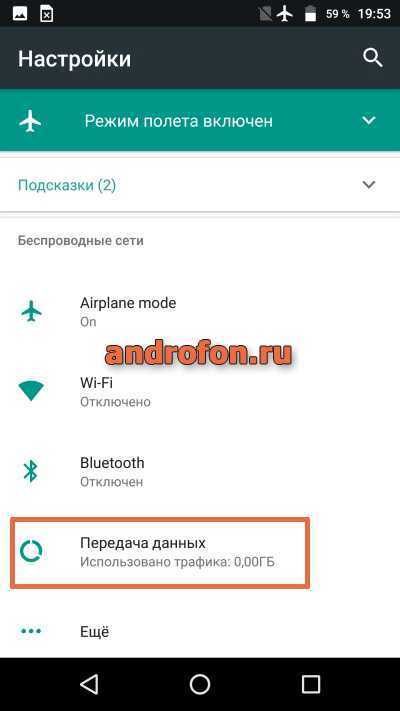
Выберите пункт «Передача данных».
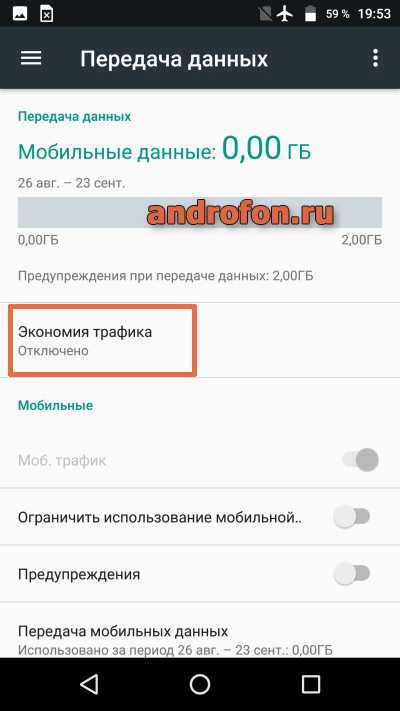
Далее пункт «Экономия трафика».

Активируйте функцию путем смены переключателя.
Тут же задайте исключения. Указанные приложения получат неограниченный доступ к интернету.
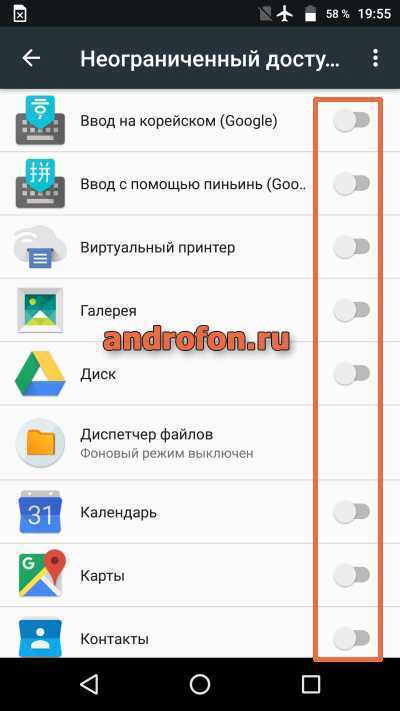
Для разрешения достаточно перевести переключатель.
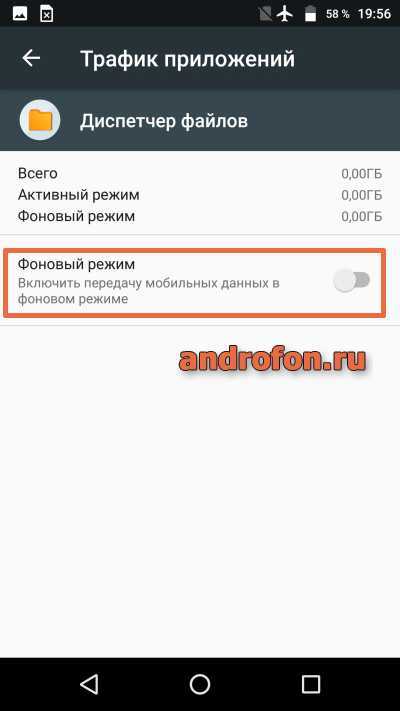
Некоторые программы требуется предварительно открыть, а после отключить «Фоновый режим».
Полный сброс
При обнаружении ложного срабатывания тачскрина в Android и самопроизвольном нажатии кнопок, следует попробовать полностью сбросить все настройки до заводского уровня. Чтобы не потерять все имеющиеся медиафайлы и приложения на мобильном устройстве, необходимо предварительно создать резервную копию и сохранить ее на компьютере.
«Лечить» фантомные нажатия тачскрина на Xiaomi или любом другом устройстве необходимо по инструкции:
- зайти во вкладку «Настройки»;
- выбрать раздел «Личные данные»;
- в открывшемся окне выбрать строку «Сброс и восстановление»;
- прокрутить страницу и найти «Возврат к заводским настройкам»;
- сбросить настройки, нажав на соответствующую кнопку;
- в открывшемся окне подтвердить «Сброс настроек устройства».
В большинстве случаев, если причиной был программный сбой, после этих действий тачскрин начинает работать правильно, резервную копию восстанавливают и пользуются гаджетом в привычном режиме.
Каждый год производителями выпускаются десятки новых моделей смартфонов. Какие-то в качестве отличительной черты могут похвастаться своей дешевизной, другие высокой производительностью, третьи эргономичным дизайном, четвертые наделены отличными энергосберегающими характеристиками, мощной батареей и ударопрочностью. Но ни один из таких девайсов не может быть на 100% защищен от поломок различного характера. Одной из таких неприятностей является самопроизвольное срабатывание тачскрина, что присуще, как правило, китайским бюджетным моделям смартфонов. Ввиду чего сенсор на телефоне нажимается сам по себе и как бороться с данной проблемой, вы узнаете из статьи.
Неправильная работа тачскрина — не самое приятное явление, однако проблема исправима
Популярное за 7 дней
Псалом, дающий огромную силу и вдохновение, разрушающий все наносное и ненужное
20.05.22 18:51
Можно ли молиться о животных и ставить свечи за них?
18.05.22 15:09
Как вести себя после Причастия?
20.05.22 10:00
18 мая — день памяти великомученицы Ирины Македонской
18.05.22 07:30
Как реагировать на запрещение церковной деятельности и закрытие храмов
18.05.22 11:40
Митрополит Запорожский Лука приглашает на онлайн-встречу
20.05.22 22:33
Правда ли, что собака – это нечистое животное?
23.05.22 10:07
Святогорская Лавра проинформировала о ситуации в обители
18.05.22 10:04
Когда переживаешь за детей. Как поступали святые
23.05.22 12:31
Как увидеть волю Божию? Опыт новомучеников
20.05.22 13:56
Какие причины лежат в основе самопроизвольного срабатывания тачскрина
Условно причины того, что сам по себе нажимается сенсор можно разделить на две категории:
В зависимости от модели вашего смартфона и обстоятельств возникновения ошибочной работы экрана можно с большей или меньшей вероятностью утверждать, ввиду какого из вышеперечисленных сбоев возникла данная проблема. Так, в китайских бюджетных моделях (по статистике, чаще всего в Alcatel и Xiaomi) неправильное функционирование тачскрина происходит в результате низкокачественной сборки аппарата и дешевого резистивного дисплея, уязвимого, как известно, к накоплению статического заряда на своей поверхности. Падение смартфона или сильное нажатие на его экран также может послужить поводом к возникновению неприятностей с работой тачскрина.
Однако, отчаиваться не стоит. Перед тем, как утверждать, что ошибки функционирования экрана возникли ввиду повреждения «железа», следует попробовать устранить данную проблему программными методами. Рассмотрим их подробнее.